安装Kotlin开发环境需要先确保系统已安装Java开发工具包(JDK)。Kotlin运行在Java虚拟机上,因此需要JDK 8或更高版本。可以通过访问Oracle官网或OpenJDK项目下载并安装合适的JDK版本。
安装完JDK后,建议配置环境变量,以便在命令行中直接使用Java和Kotlin命令。设置JAVA_HOME变量指向JDK安装目录,并将%JAVA_HOME%\\bin添加到PATH变量中。
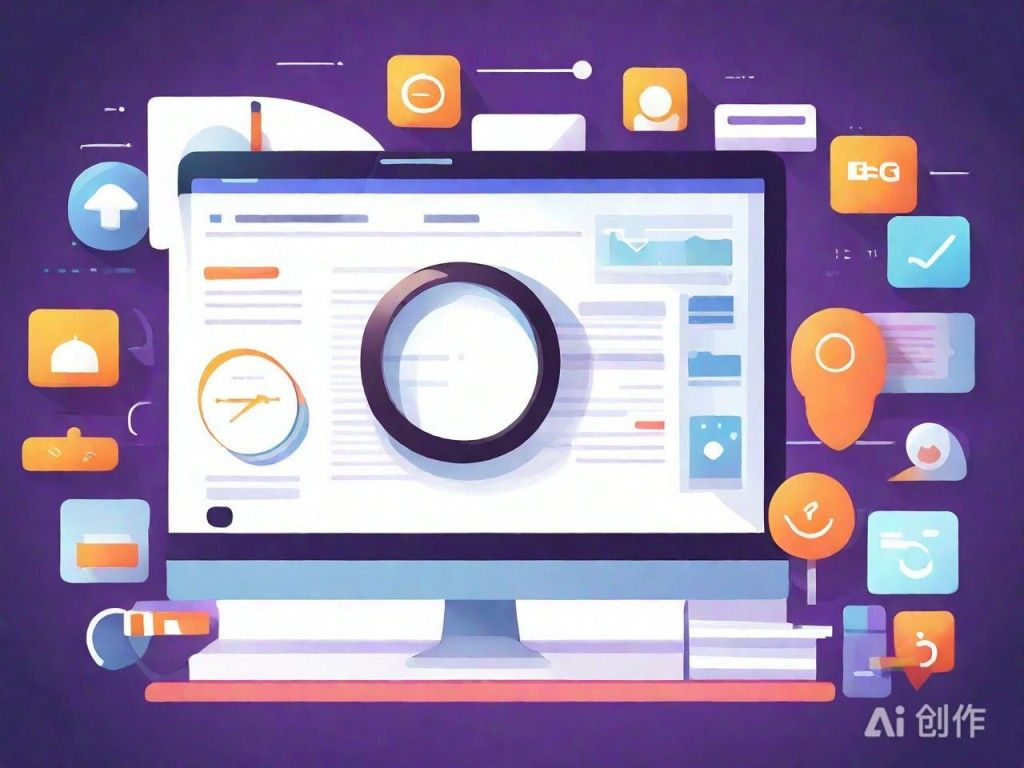
AI绘图结果,仅供参考
推荐使用IntelliJ IDEA作为Kotlin开发工具,它对Kotlin有良好的支持。从JetBrains官网下载并安装IntelliJ IDEA社区版或专业版。安装完成后,打开IDE并创建新项目时选择Kotlin语言支持。
如果不使用IDE,也可以通过命令行使用Kotlin编译器。下载Kotlin命令行工具包,解压后将其路径添加到系统环境变量中。之后可以在命令行中使用kotlinc命令编译Kotlin文件。
创建一个简单的Kotlin文件,例如Hello.kt,内容为“fun main() { println(\”Hello, World!\”) }”。使用kotlinc Hello.kt进行编译,生成的.class文件可以用java命令运行。
对于更复杂的项目,可以使用构建工具如Gradle或Maven管理依赖和构建流程。在项目中添加Kotlin插件和依赖项,即可方便地进行多模块开发和自动化构建。





